Anbieter von kostenlosen E-Mail Adressen gibt es mittlerweile sehr viele. Auch Microsoft bietet mit Ihren Diensten wie Outlook.com, Live.com, MSN oder Hotmail zahlreiche kostenlose E-Mailkonten an.
In der Regel werden diese E-Mailkonten über ein entsprechendes Webinterface bzw. Onlineportal abgerufen und bearbeitet. Wer allerdings sehr viele E-Mails bekommt oder verschickt, der wünscht sich eine Integration seines Hotmal, Live, MSN oder Outlook Konto in Microsoft Outlook. Wie Ihr Euer Microsoft E-Mail Konto in Outlook integrieren könnt, erfahrt Ihr hier nachfolgend.
Outlook einrichten für Outlook.com, Hotmail, Live oder MSN
Nun gibt es 2 Möglichkeiten. Wenn Ihr Outlook frisch installiert habt und zum ersten Mal startet, so öffnet sich automatisch die Abfrage nach dem einzurichtenden E-Mail-Konto, wie Ihr hier nachfolgend sehen könnt.

Hier gebt Ihr einfach Eure bestehende Hotmail, Outlook.de oder Outlook.com, Live oder MSN E-Mail Adresse an und klickt dann anschließend auf
Verbinden

Solltet Ihr Outlook bereits eingerichtet haben und nun zusätzlich ein weiteres E-Mail Konto einrichten wollen, so müsst Ihr folgendes durchführen, um an das obige Einstellungsfenster zu gelangen.
Datei / Kontoeinstellungen /Kontoeinstellungen / E-Mail / Neu..
Kennwort des E-Mail Kontos eingeben
Anschließend werdet Ihr aufgefordert, das korrekte Kennwort Eures E-Mailkontos einzugeben.

Nach dem Klick auf „Anmelden“ wird das Kennwort entsprechend überprüft und danach seht Ihr die folgende Bestätigung.

Wie Ihr seht, wurde das E-Mail Konto erfolgreich hinzugefügt und steht nun im Outlook zur Verfügung. Abschließend müsst Ihr nur noch den Button
Vorgang abgeschlossen
betätigen.
E-Mail Konto bzgl. Spamschutz nochmals überprüfen
Unter bestimmten Umständen Eures Hotmail, Outlook, MSN oder Live Kontos kann es notwendig sein, dass Ihr vor Verwendung des Kontos im Outlook noch eine Bestätigung durchlaufen müsst. In diesem Fall werden Ihr folgende bzw. ähnliche E-Mail von Microsoft erhalten.
Hello …..
To continue sending messages, please sign in and validate your Outlook.com account.
This helps us stop automated programs from sending junk email.
Thanks for your help and patience!
The Outlook.com Team

Erst wenn Ihr den Link in der E-Mail aufgerufen habt und Euch mit Euren Zugangsdaten nochmals einwandfrei authentifiziert (4-stelliger Code wird an Euer Handy verschickt) habt, steht Euch Euer Outlook, Live, MSN oder Hotmail Account im Outlook uneingeschränkt zur Verfügung.
Weitere interessante Tipps zum Microsoft Outlook findet Ihr auch in diesen Beiträgen hier auf Windows-FAQ.de.
– Outlook.com, Live.com, Hotmail oder MSN E-Mail Account in die Windows 10 Mail App integrieren
– Outlook im abgesicherten Modus starten
– Gelöschte E-Mails automatisch als gelesen markieren um Outlook
– Outlook – Jeden Satz mit einem Großbuchstaben beginnen
– AutoKorrektur im Outlook – Automatische Umsetzung von Zeichen in Wörter oder Sätze
– Suchoptionen bei Microsoft Outlook festlegen
– Wochennummern (Kalenderwoche) im Outlook Kalender anzeigen
– Lesebestätigung bei Outlook anfordern
– Im Outlook den Text der ursprünglichen Nachricht beifügen, einrücken oder als Anlage anhängen
– Bcc und das „Von“ Feld im Outlook E-Mailfenster immer einblenden
– Nachrichtenvorschau im Outlook einrichten
– Outlook Erinnerungen – Optionen und Einrichtung
– AutoArchivierung im Outlook aktivieren
– E-Mail Empfänger im Outlook auch mit Komma trennen
– Outlook Datendatei .PST mit Kennwort schützen
– Bilder verkleinern beim Versenden von E-Mails im Outlook
– Outlook Lesebereich deaktivieren bzw. rechts oder unten im Outlook anzeigen lassen
– Ton (Sound) wiedergeben beim Eingang neuer E-Mails im Outlook
– E-Mail Signatur im Outlook anlegen











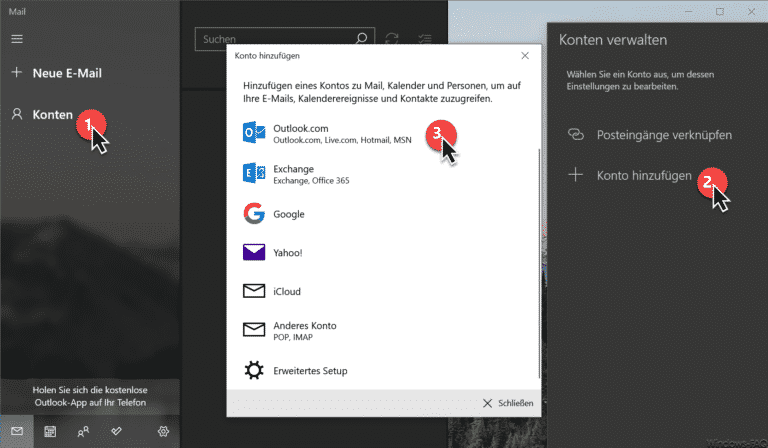

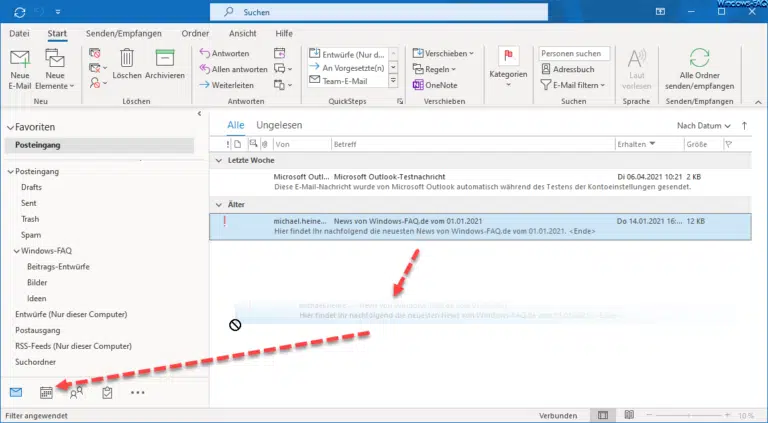


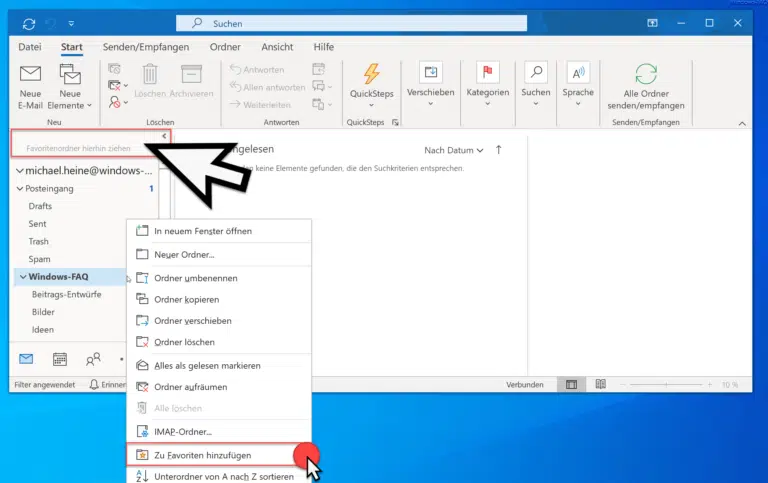




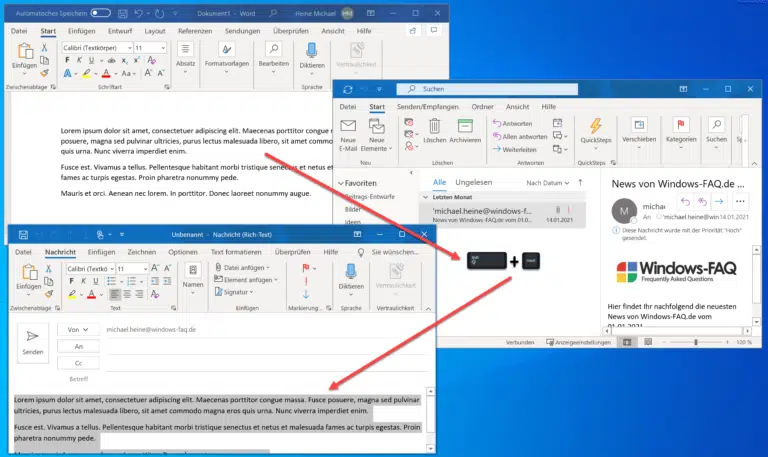




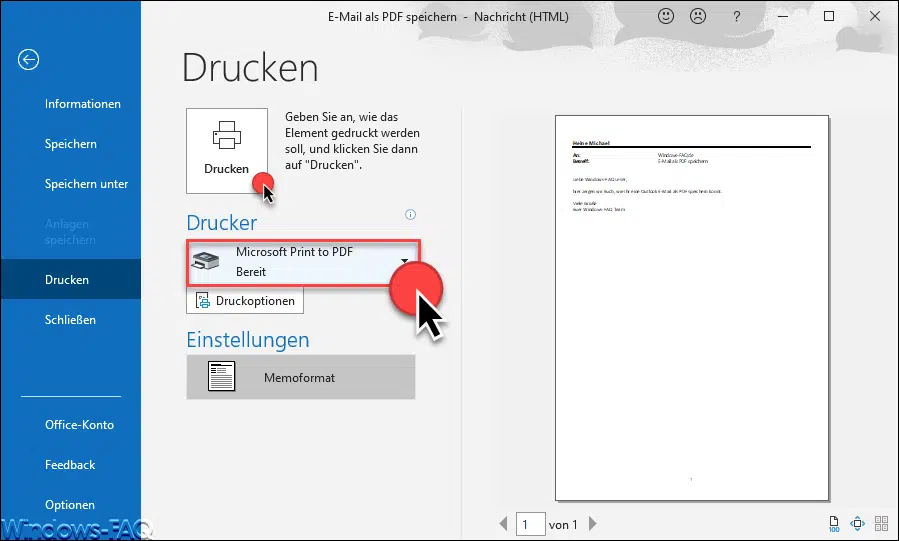

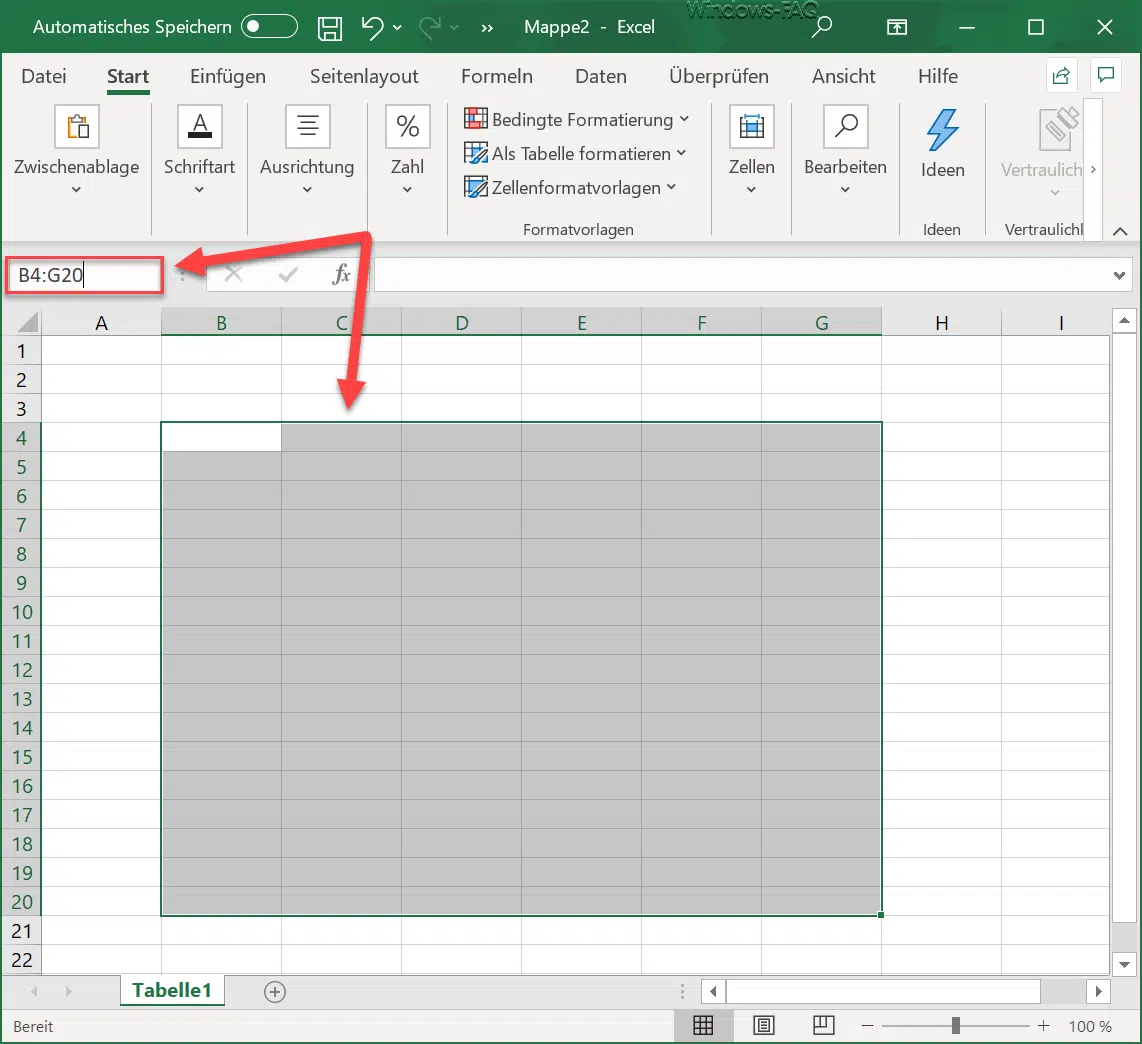




Neueste Kommentare